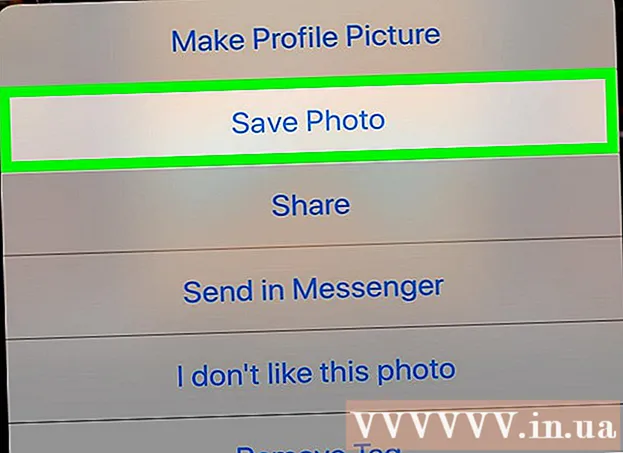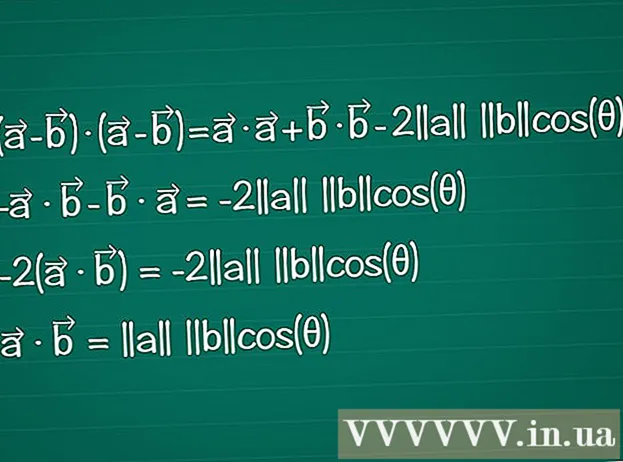Avtor:
Lewis Jackson
Datum Ustvarjanja:
11 Maj 2021
Datum Posodobitve:
1 Julij. 2024

Vsebina
Vsi vemo, da ni lahko narediti skupinske fotografije. Naučimo se, kako zamenjati obraze s programsko opremo za urejanje in se posloviti od slabih skupinskih fotografij. Lahko pa se pošalite s svojimi veščinami Photoshopa in zamenjate obraze prijateljev za smešno fotografijo. Preprosto izberite slike, jih združite in uredite sami.
Koraki
1. del od 3: Pripravite dve fotografiji
Izberite dve sliki. Odločite se, katera fotografija bo služila kot ozadje in katera fotografija je obraz, s katerim želite zamenjati.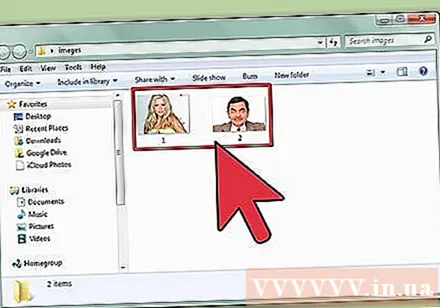
- Motiv na fotografijah ne sme biti enake barve kože ali celo istega spola. Z orodji Photoshop boste lahko briljantno mešali slike.
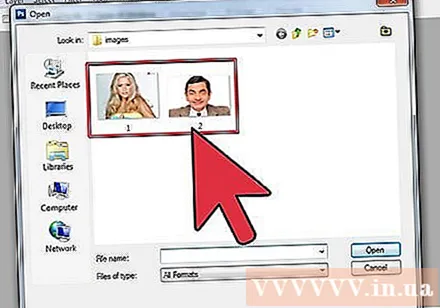
Odprite sliko v Photoshopu. Sliko morate naložiti na plast, tako da se prikaže na dveh zavihkih.- Ne pozabite podvojiti plasti, da jo boste lahko kadar koli znova uporabili s prvotno plastjo, če gre kaj narobe (ali pa jo morda želite ponoviti).
Odprite sliko obraza, ki se mu želite pridružiti. Obraz te fotografije morate premakniti v plast ozadja in jo na koncu združiti z obrazom.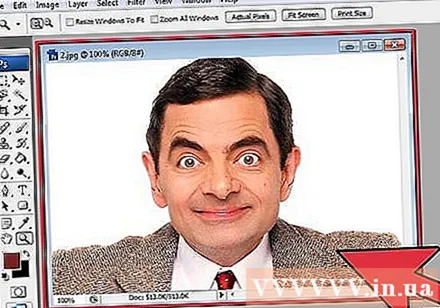
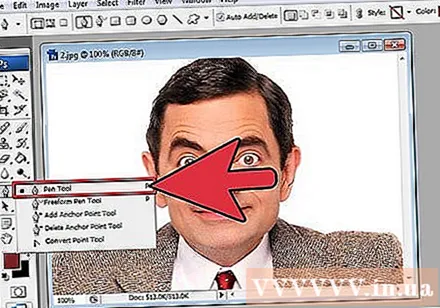
Izberite orodje Lasso ali Pen. Če kliknete ikono zanke na orodni plošči ali pritisnete tipko L. Lasso, imate svobodo pri izbiri obrazov na prilagodljiv način. Orodje za krtačo lahko izberete tudi na orodni plošči. Priporočamo uporabo peresa, saj boste z nastavitvijo sidrnih točk dobili več nadzora.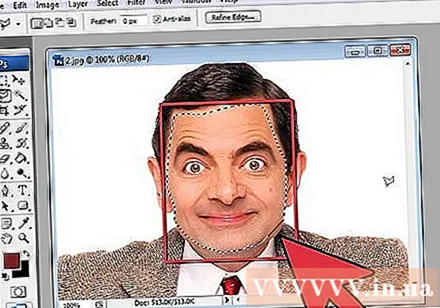
Narišite črto okoli želenega obraza. V svoj izbor vključite vse edinstvene poteze obraza, kot so gube, madeži, gube, jamice ali brazgotine.- Če uporabljate pero, lahko izbiro poravnate tako, da kliknete točke, medtem ko držite tipko Ctrl, da jo premaknete. Po nastavitvi sidrnih točk z desno miškino tipko kliknite in v spustnem meniju izberite »Izberi izbor«.
Kopirajte izbor. Pritisnite Ctrl + C na tipkovnici ali v meniju kliknite Edit> Copy, da kopirate območje. oglas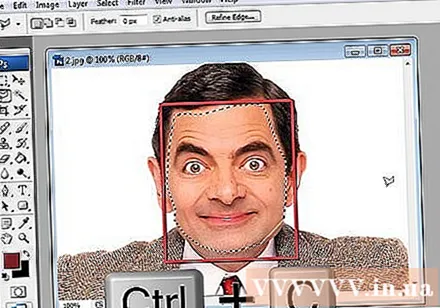
2. del od 3: Kolaž
Želeni obraz pritrdite na osnovni sloj. Povlecite obraz, ki se mu želite pridružiti, in ga spustite na obraz, ki ga želite zamenjati.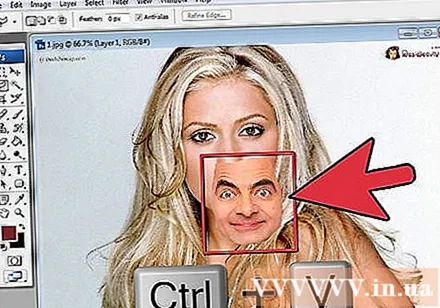
- Novo plast lahko ustvarite tudi tako, da izberete Layer> New> Layer in pritisnete CTRL + V ali Edit> Paste, da prilepite obraz na drugo glavo.
Pretvorite sliko v pametni objekt. Z desno miškino tipko kliknite sliko in izberite Pretvori v pametni objekt, da sliko spremenite.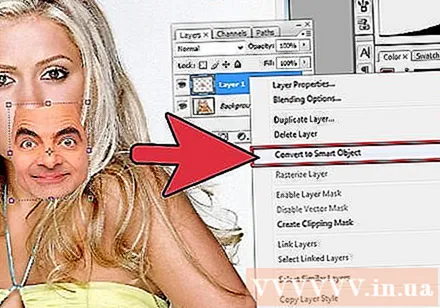
Spremenite velikost želenega obraza tako, da ustreza glavi. Na glavni plasti kliknite Edit> Free Transform ali pritisnite Ctrl + T, če želite prilagoditi ali zasukati.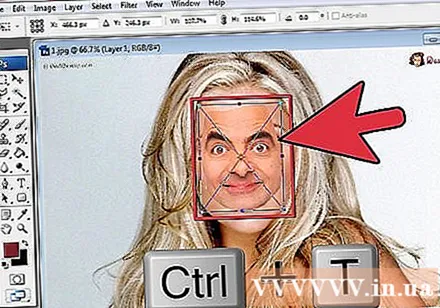
- Nastavite Opacity na 50%, da boste lahko videli obe sliki med spreminjanjem velikosti obraza.
Poravnava obraza. Najboljši način, da se oba obraza ujemata, je sledenje očem in ustom. Prepričajte se, da se vaše oči ujemajo, nato pa nagnite obraz, dokler se usta ne ujemajo.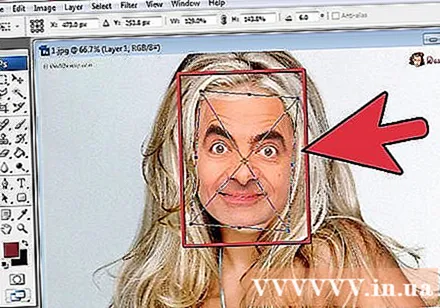
- Če želite motiv nagniti, kliknite vogal slike in ga postopoma zasukajte, dokler se slike ne poravnajo.
Pritisnite soglasje ali vnos. Slike se ujemajo in neprosojnost lahko znova spremenite na 100%.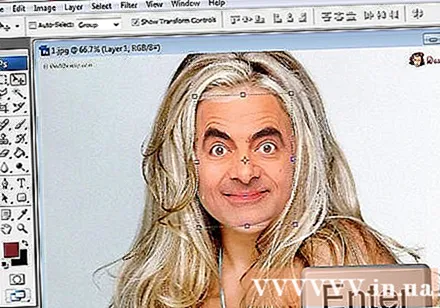
Ustvarite masko sloja, da združite obraze. Izberite orodje za čopič in z njim zameglite obrise obraza na sliki v ozadju. Uporabiti morate najmanjšo krtačo, ker so konture zelo subtilne.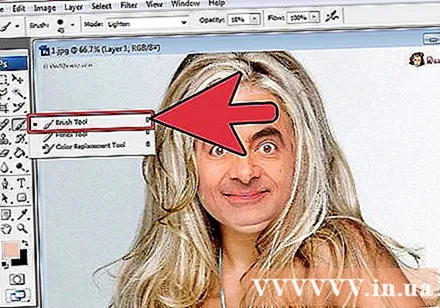
- Ko s čopičem združite sliko, se črna barva uporabi za brisanje zgornje slike in prikaz ozadja, bela pa za vrnitev ozadja.
3. del od 3: Prilagajanje
Ustvarite plast za urejanje. Izberite Layer> New Adjustment Layer in izberite Hue / Saturation. Označite Uporabi prejšnjo plast za ustvarjanje maske za izrezovanje (Uporabite prejšnjo plast za ustvarjanje maske za obrezovanje).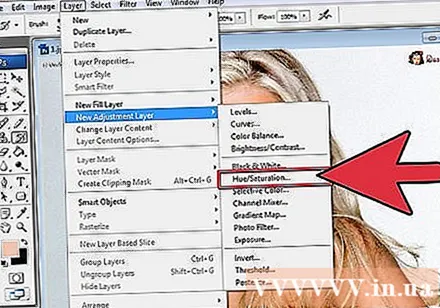
- Ustvarjanje prilagoditvene plasti je varen način za veliko urejanje slike, ne da bi pri tem izgubili prejšnje delo.
Popravek barve kože. V tem koraku morate delati z Hue / Saturation tako, da kliknete Image> Adjustment> Hue / Saturation.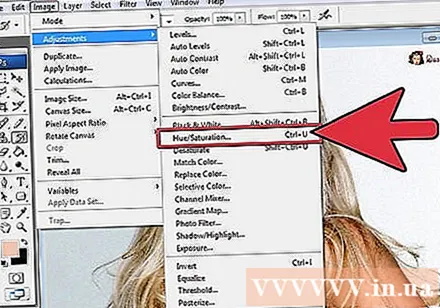
- V celico vnesite ustrezno vrednost ali prilagodite drsnik.
Nastavitev svetlosti. Uporabite isti meni, kot ste ga uporabljali pri prilagajanju barve obraza.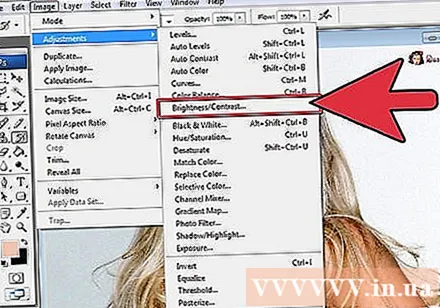
Uporabite čopič. Če ugotovite, da je treba posvetiti nekaj podrobnosti, uporabite orodje za krtačo, da naredite manjše spremembe. Če na primer opazite, da so vaše oči rahle, jih s čopičem zmehčajte in poskusite z različno svetlostjo ali barvami.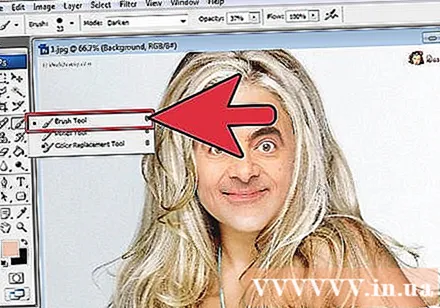
Postopek preverjanja. Primerjajte slike, da vidite, ali je kolaž videti resničen. V nasprotnem primeru morate obris poravnati ali zamegliti. oglas